win11截图prtscr用不了怎么办 win11电脑prtscr截屏不能用修复方法
更新时间:2023-12-13 15:05:00作者:run
一些用户在使用win11系统时遇到了一个问题,就是按下prtscr键无法截图。其实这是微软对截图功能进行了一些调整和优化,因此导致了部分用户无法使用传统的方式进行截图。那么win11截图prtscr用不了怎么办呢?下面就让我们一起来看看win11电脑prtscr截屏不能用修复方法吧!
win11按prtsc无法截图怎么办
1、电脑桌面单击开始按钮,进入开始面板,点击设置。
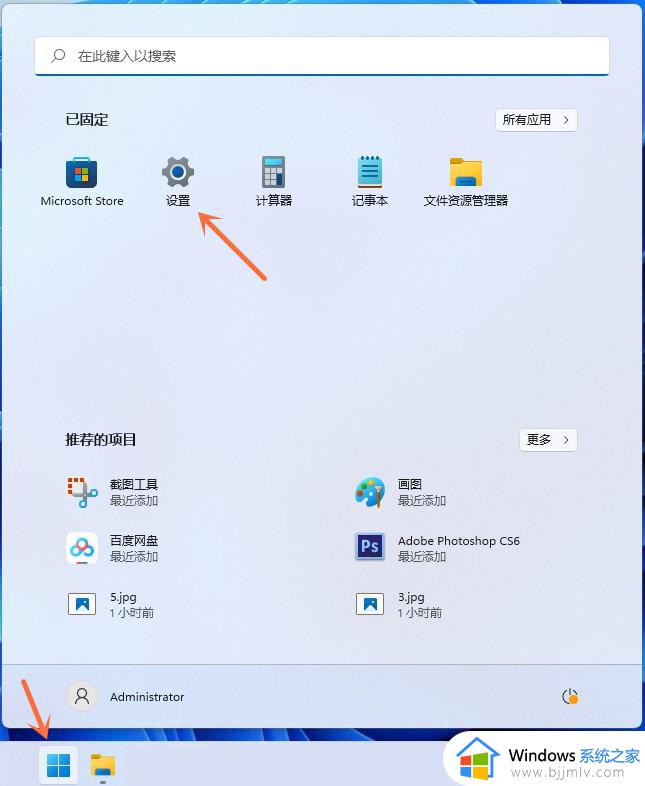
2、设置界面选择辅助功能选项卡,点击右侧的键盘。
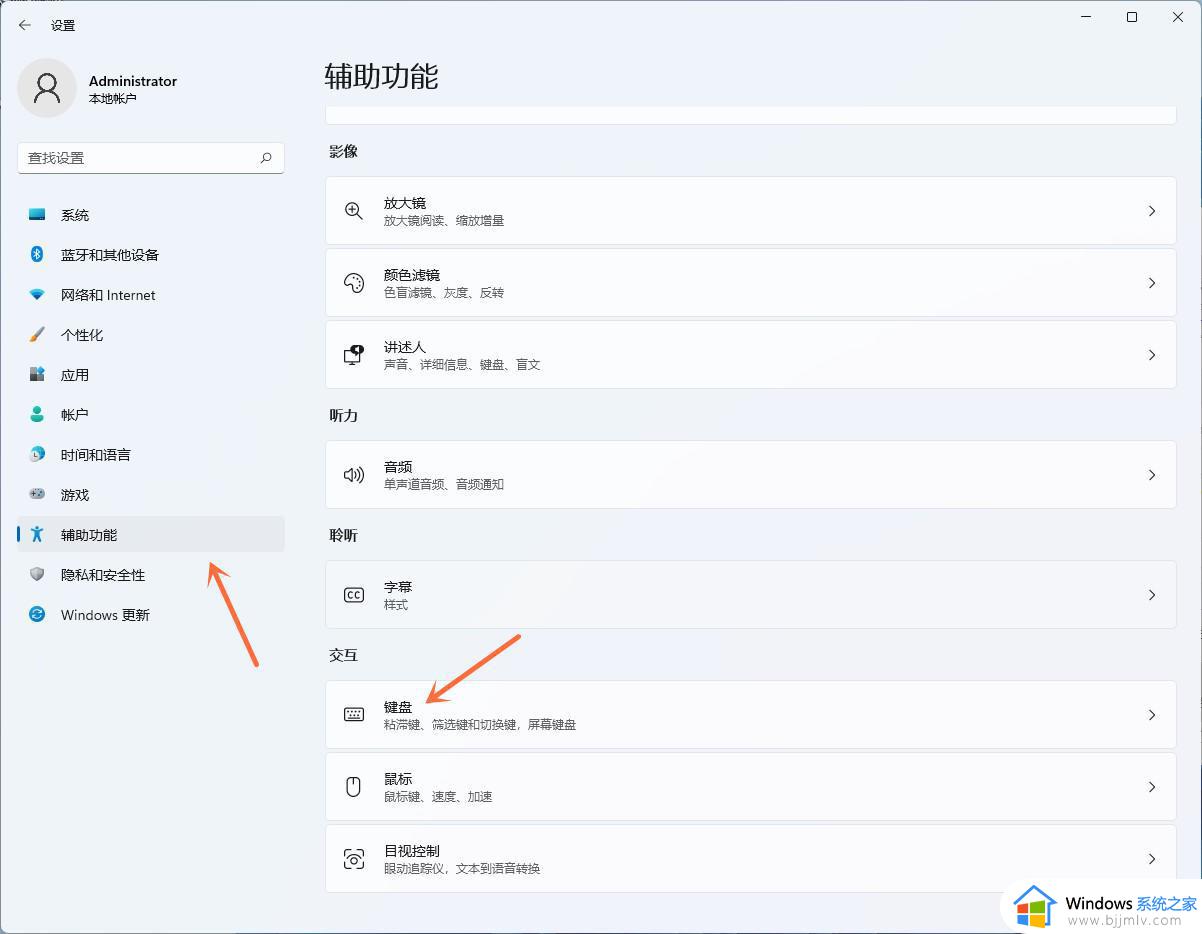
3、将使用打印屏幕按钮打印屏幕截图后面的开关打开即可恢复打印屏幕快捷键功能。
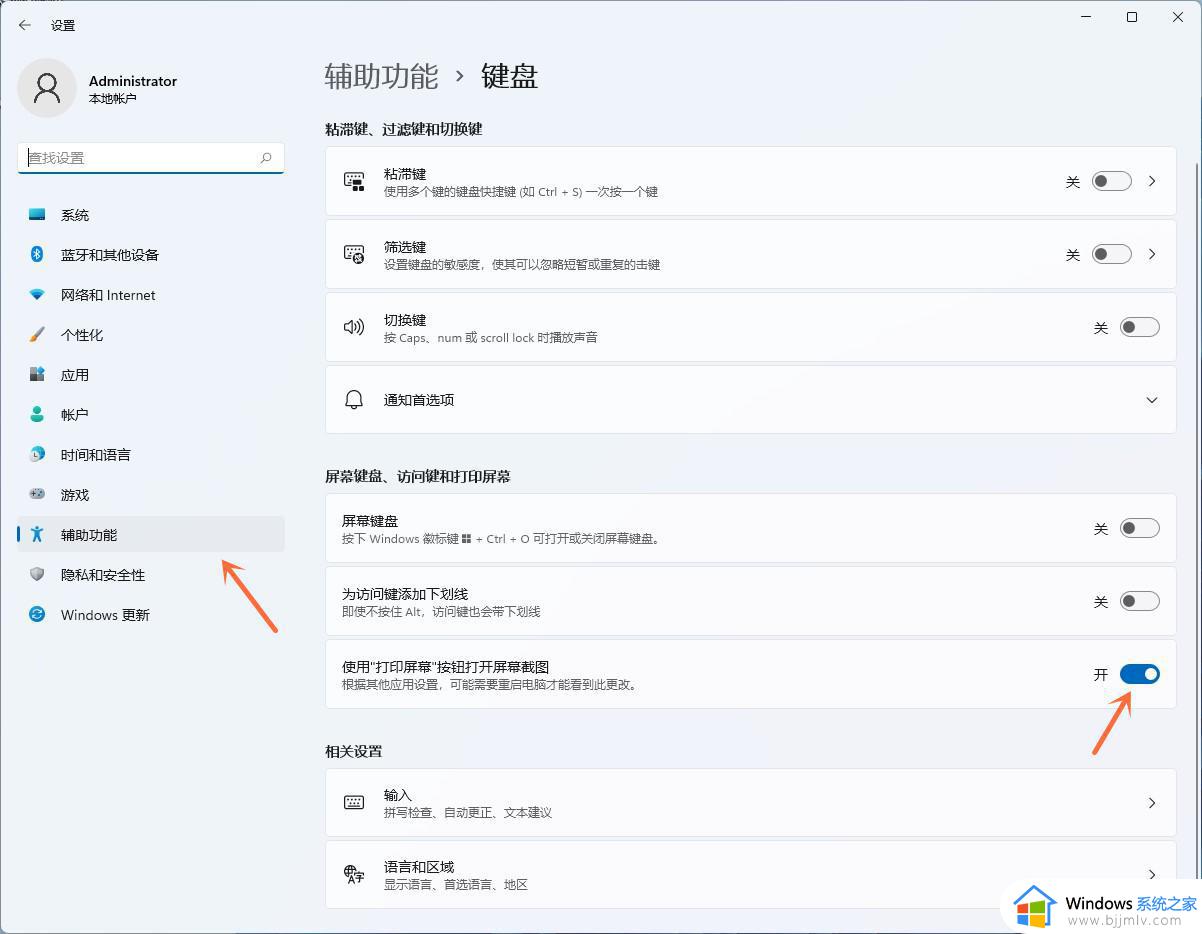
4、测试是否恢复正常我们可以打开截图工具,就可以看到屏幕截图就是恢复正常了。
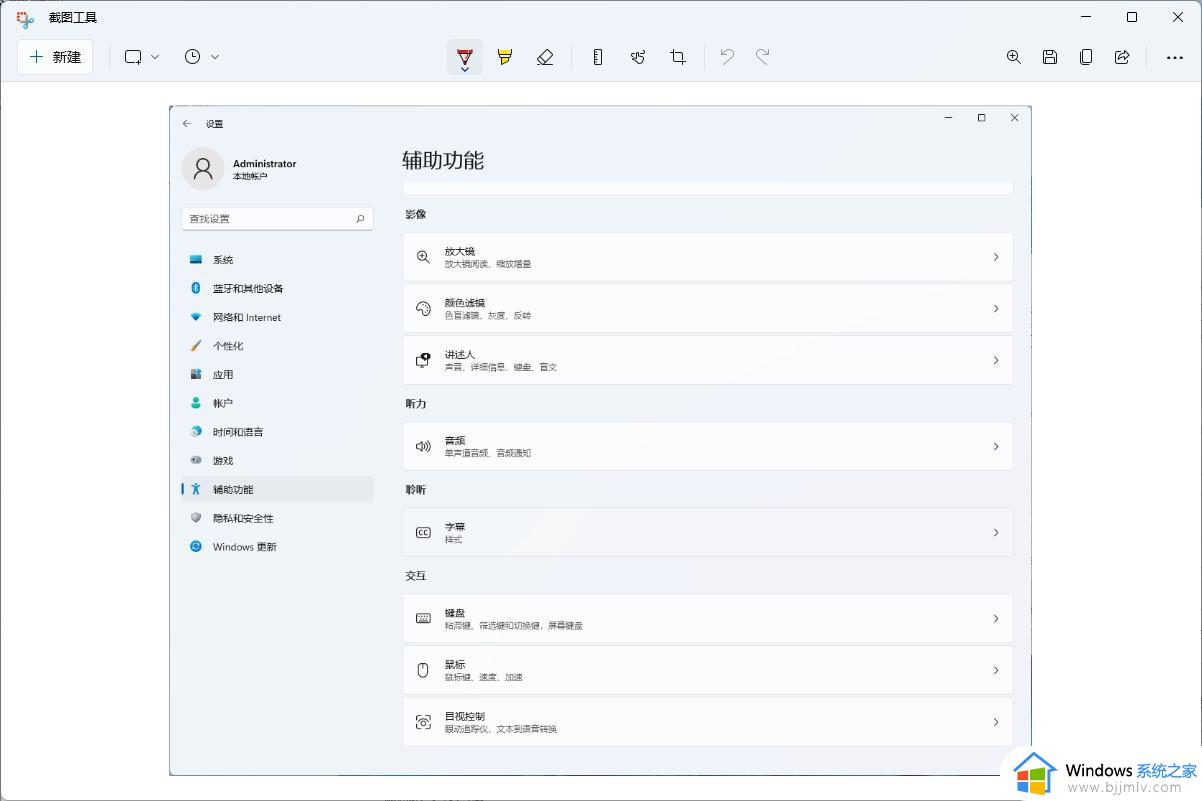
以上就是win11电脑prtscr截屏不能用修复方法的全部内容,如果您遇到了相同的问题,可以参考本文中介绍的步骤来修复,希望这些信息对您有所帮助。
win11截图prtscr用不了怎么办 win11电脑prtscr截屏不能用修复方法相关教程
- win11按prtsc怎么不能截图 win11电脑截屏prtsc不管用处理方法
- win11截图工具不能用怎么办 win11截图工具用不了如何解决
- win11的截屏快捷键不能用了怎么办 win11的截屏键没反应修复方法
- windows11截屏快捷键没用了怎么办 windows11截图后没反应修复方法
- win11系统截图快捷键用不了怎么办 win11截图快捷键没反应修复方法
- win11截图快捷键失效怎么办 win11截屏快捷键没用了处理方法
- win11的截屏快捷键怎么启用 win11电脑截屏怎么截图
- win11开热点突然用不了怎么办 win11开热点不能用修复方法
- Win11如何使用截屏工具 Win11屏幕截图快捷键使用教程
- windows11自带截图快捷键用不了怎么办 windows11截图快捷键用不了处理方法
- win11恢复出厂设置的教程 怎么把电脑恢复出厂设置win11
- win11控制面板打开方法 win11控制面板在哪里打开
- win11开机无法登录到你的账户怎么办 win11开机无法登录账号修复方案
- win11开机怎么跳过联网设置 如何跳过win11开机联网步骤
- 怎么把win11右键改成win10 win11右键菜单改回win10的步骤
- 怎么把win11任务栏变透明 win11系统底部任务栏透明设置方法
win11系统教程推荐
- 1 怎么把win11任务栏变透明 win11系统底部任务栏透明设置方法
- 2 win11开机时间不准怎么办 win11开机时间总是不对如何解决
- 3 windows 11如何关机 win11关机教程
- 4 win11更换字体样式设置方法 win11怎么更改字体样式
- 5 win11服务器管理器怎么打开 win11如何打开服务器管理器
- 6 0x00000040共享打印机win11怎么办 win11共享打印机错误0x00000040如何处理
- 7 win11桌面假死鼠标能动怎么办 win11桌面假死无响应鼠标能动怎么解决
- 8 win11录屏按钮是灰色的怎么办 win11录屏功能开始录制灰色解决方法
- 9 华硕电脑怎么分盘win11 win11华硕电脑分盘教程
- 10 win11开机任务栏卡死怎么办 win11开机任务栏卡住处理方法
win11系统推荐
- 1 番茄花园ghost win11 64位标准专业版下载v2024.07
- 2 深度技术ghost win11 64位中文免激活版下载v2024.06
- 3 深度技术ghost win11 64位稳定专业版下载v2024.06
- 4 番茄花园ghost win11 64位正式免激活版下载v2024.05
- 5 技术员联盟ghost win11 64位中文正式版下载v2024.05
- 6 系统之家ghost win11 64位最新家庭版下载v2024.04
- 7 ghost windows11 64位专业版原版下载v2024.04
- 8 惠普笔记本电脑ghost win11 64位专业永久激活版下载v2024.04
- 9 技术员联盟ghost win11 64位官方纯净版下载v2024.03
- 10 萝卜家园ghost win11 64位官方正式版下载v2024.03